もくじ
- 【通信速度を改善しよう】7GB通信制限の解除(ソフトバンク編)
- 【はじめに】無料解除の方法はないが、解除の流れは押さえておくべきです
- 7GB超えによる通信速度制限の警告①「残り200MB」
- 7GB超えによる通信速度制限の警告②「通信速度を低速にいたしました」
- 7GB超えによる通信速度制限の警告③「通信速度が低速になっています」
- MySoftBankにアクセスしてログイン
- 画面上部の「データ量」というアイコンを選択
- 7GBの通信制限「通信速度低速化」となっているか確認する
- 「追加データ」でデータ量を選択して「通常に戻す」を選択
- 通常速度に戻す申込手続の内容を確認する
- 【最終確認画面】最下部の「申込」で通信制限解除手続が完了
- 手続完了でも5~6分経過しないと通信制限が解除されない
- 通信制限の解除が完了するとステータスが「通常速度」へ変わる
- 通信制限の解除が完了するとSMSで通知がくる
- 【最後に…】情報の「チェックもれ」ありませんか?
【通信速度を改善しよう】7GB通信制限の解除(ソフトバンク編)
ソフトバンクで通信をしすぎて7GB超えによる通信速度低速化となってしまった場合の解除方法です。
自宅で光回線などのWiFi環境が無い方は、動画閲覧やアプリの更新などですぐに7GBに到達してしまいますよね。
今回は私の体験談として、実際に7GB制限を解除する手続をしましたので、その流れを画像付きでご紹介いたします。
【はじめに】無料解除の方法はないが、解除の流れは押さえておくべきです
月間の通信量が7GBを超過すると、インターネットが全く使えなくなるほどの通信制限がかけられます。
この通信制限を解除するには、若干の費用がかかってしまいます。
無料で解除することはできません。
しかし、通信制限状態で本当に困ったときのために、解除の流れはお読みになっておくことをオススメします。
7GB超えによる通信速度制限の警告①「残り200MB」
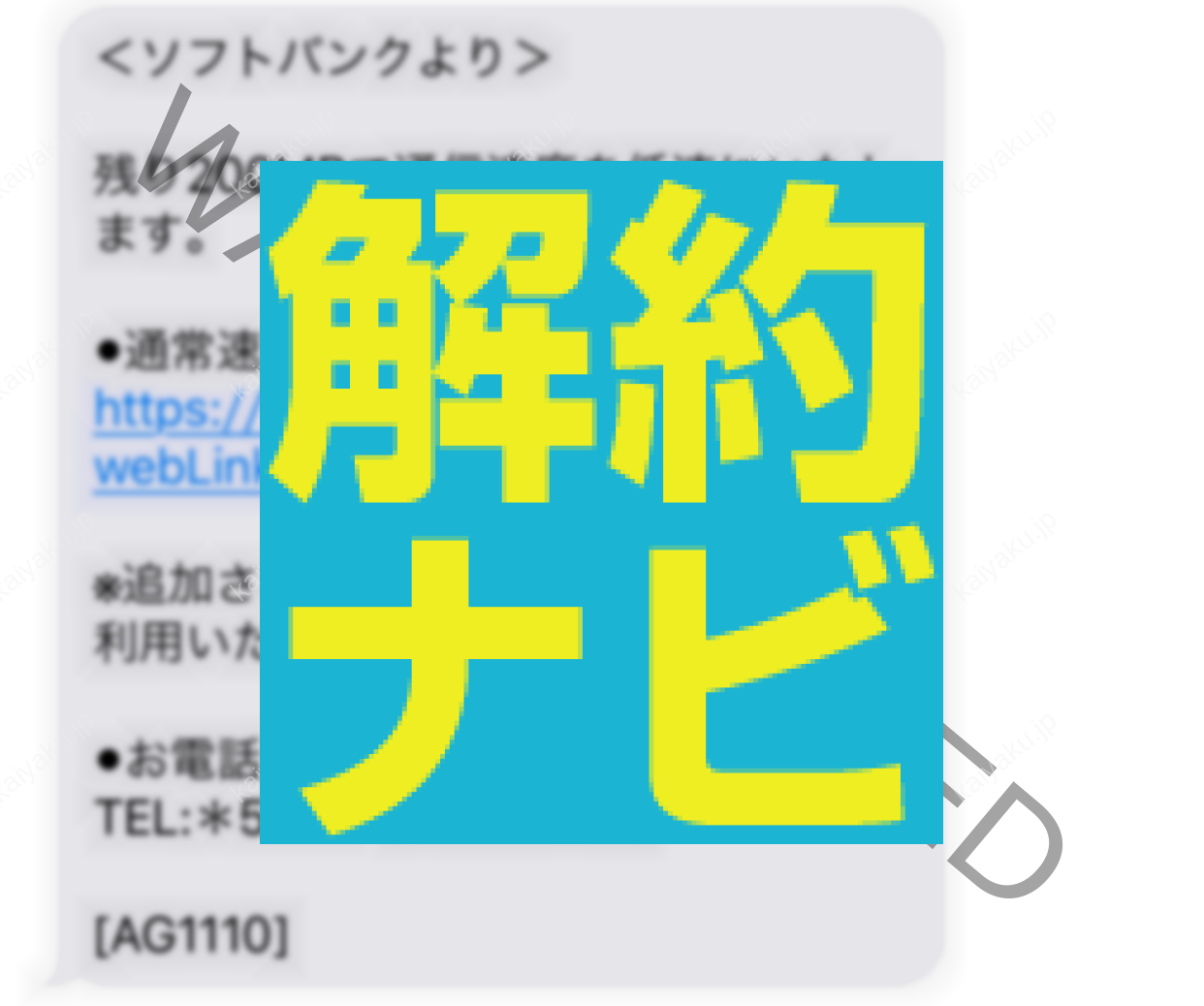
月間の通信量が7GBを超えそうになると、SoftBankからSMSで警告メールが届きます。
どうやら7GBまで残り200MBとなった時点で配信されるようです。
しかしこの警告にはタイムラグがあるのか、次のメールが続けて届きました。
7GB超えによる通信速度制限の警告②「通信速度を低速にいたしました」
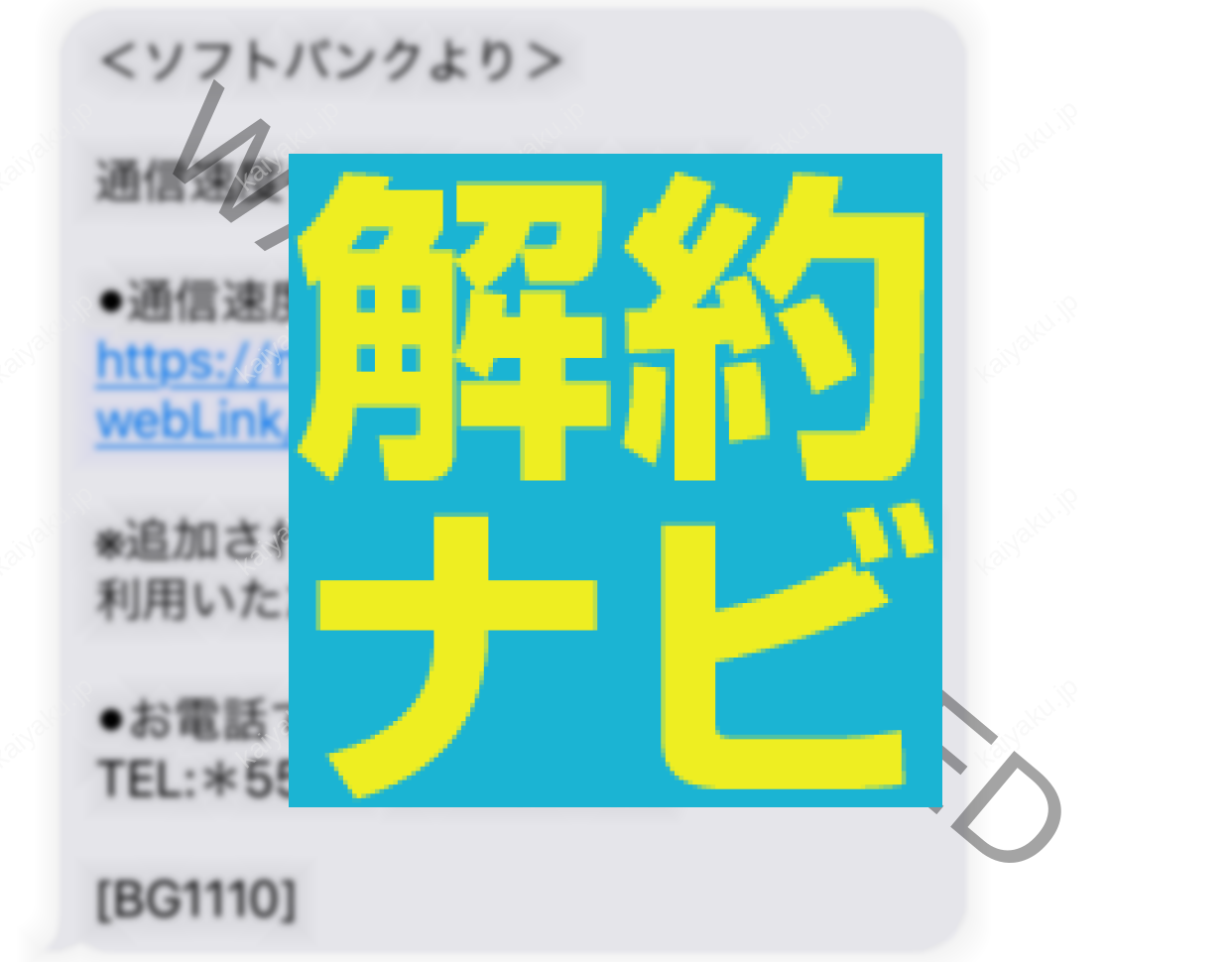
続けて届いたSMSメールはには「通信速度を低速にいたしました」という内容でした。
このメールが届いた時点で、インターネット接続が利用できないほどに低速になっていると思います。
(3日で3GB制限の時と同様に、時間帯によっては制限がかからない場合もあるでしょう)
7GB超えによる通信速度制限の警告③「通信速度が低速になっています」
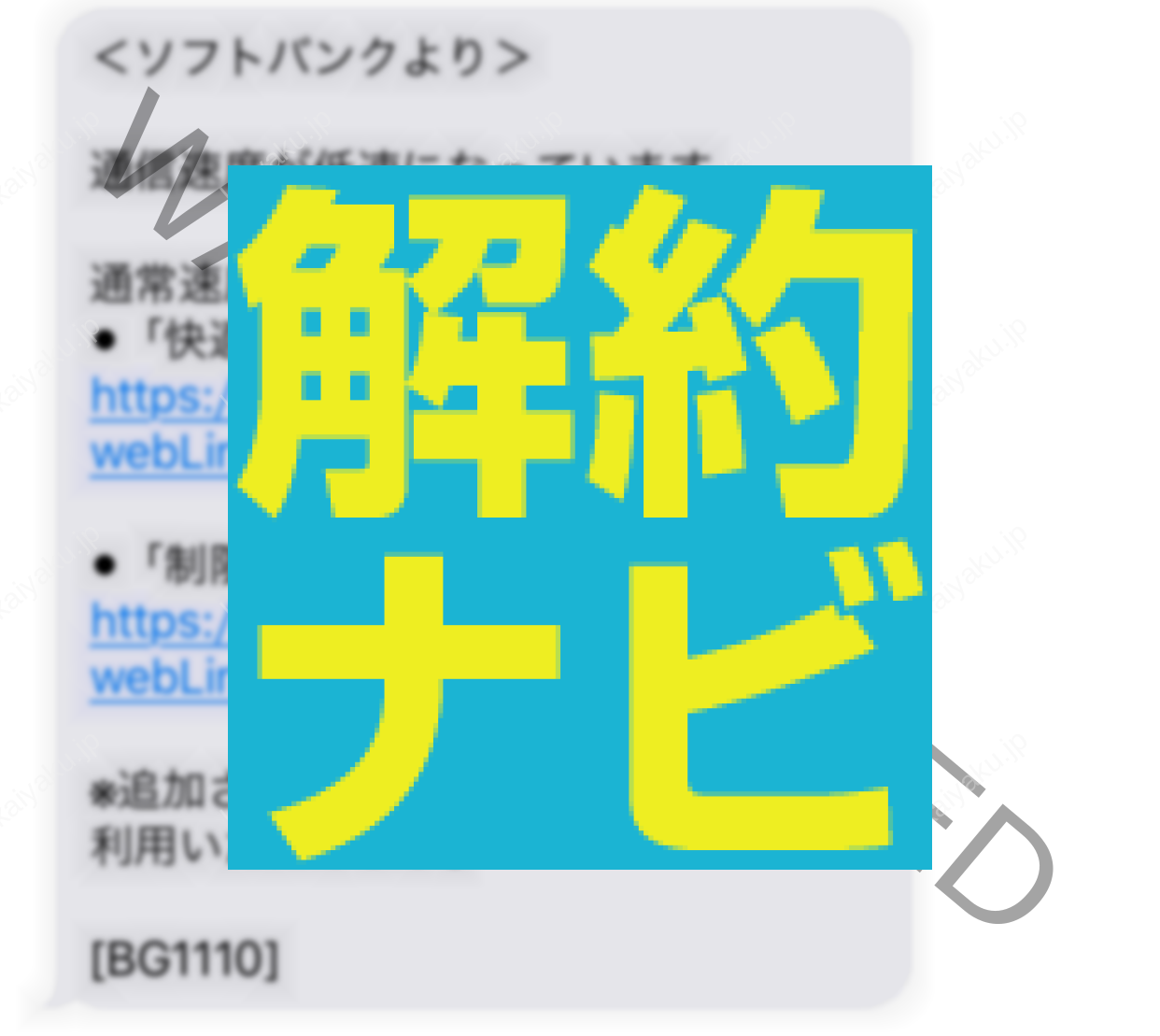
続けてきたSMSメールがこちら「通信速度が低速になっています」という内容です。
通信制限を解除するための2つの方法が記載されています。
「快適モードに変更する」
快適モードというのは、これは自動的に課金されてしまうモードです。
確かに7GBの制限を受けなくなると言えばなりますが、ずっと追加で課金され続けることを意味します。
「制限モードのまま通常速度の戻す」
こちらが手動で都度課金することによって通信速度制限を解除する手続です。
今回ご案内する手順はこちらになります。
MySoftBankにアクセスしてログイン
まずはMySoftBankにアクセスしてください。
こちらはスマホからアクセスした場合の表示画面です。
MySoftBank
画面上部の「データ量」というアイコンを選択
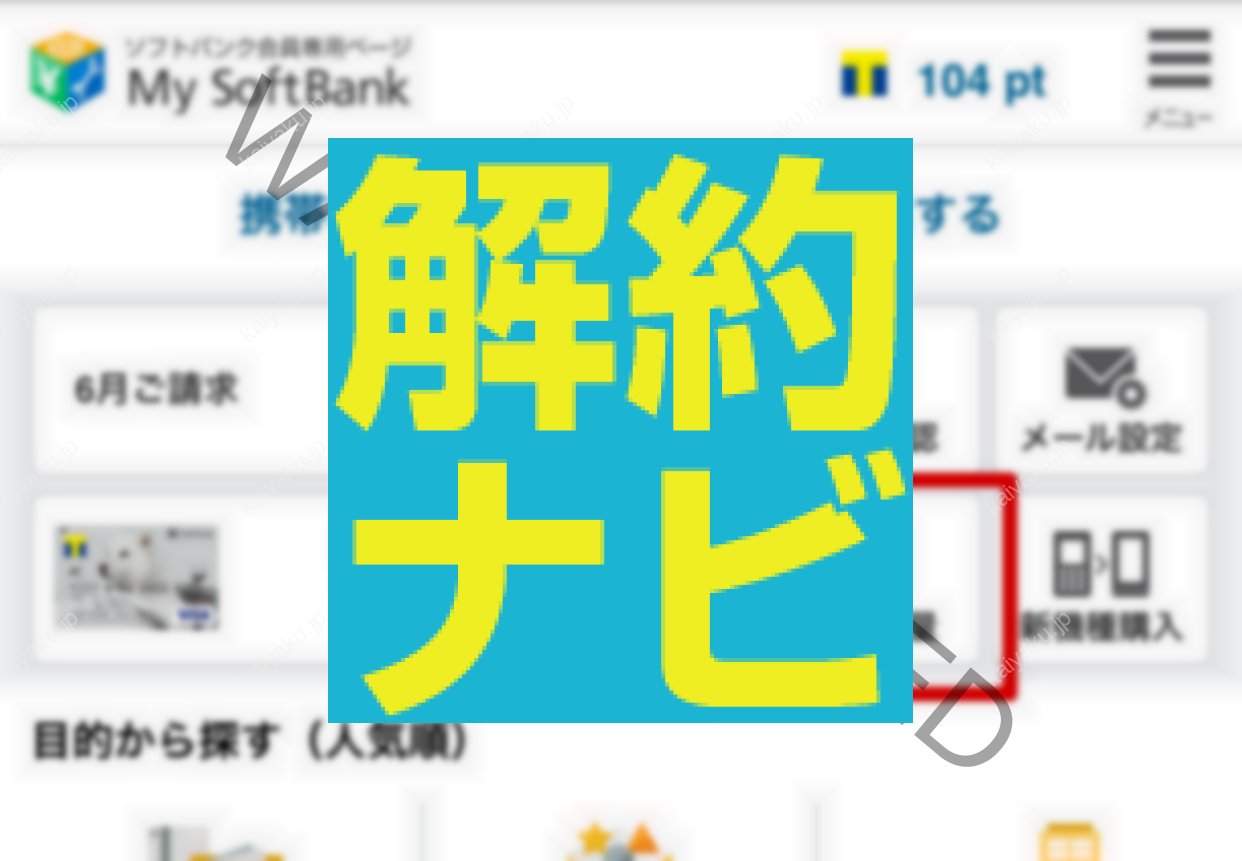
My SoftBankにログインすると、画面上部によく使われるメニューのアイコンが並んでいます。
その中の「データ量」というアイコンを選択します。
7GBの通信制限「通信速度低速化」となっているか確認する
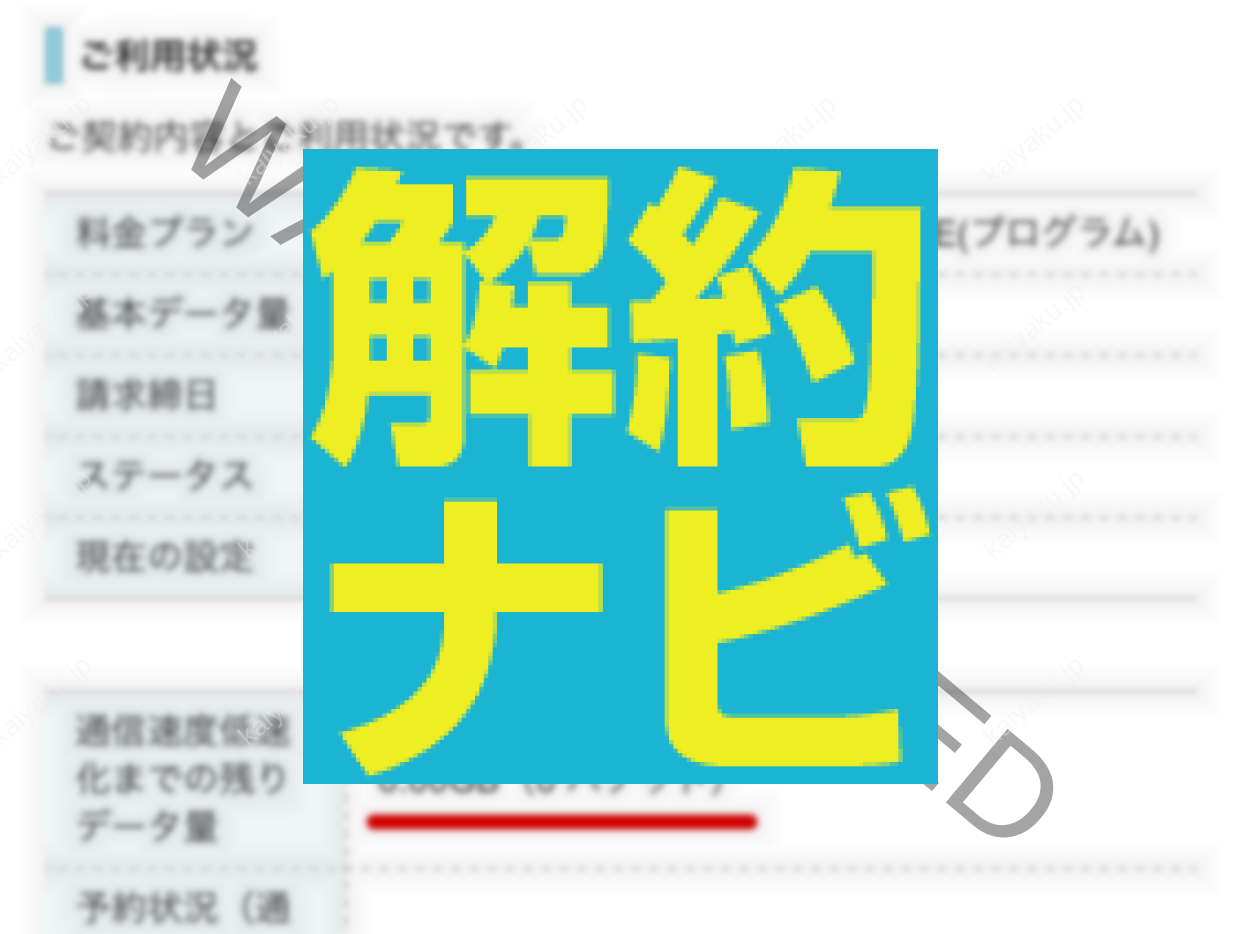
これが7GBの通信制限がかかっている場合の画面です。
ステータスの欄が「低速」と表示されています。
通信制限がかかっていない場合は「通常速度」と表示されます。
その下の現在の設定は「制限モード」になっています。
これは7GBを超えると、自動的に制限がかかるモードであることを示しています。
下の方には「通信速度低速化までの残りのデータ量」という欄があります。
ここが0GBとなっていない方は、3日で3GB制限という、別の通信制限を受けている可能性がありますので手続をやめてください。
以上が揃うと、7GBの通信制限を受けていることがほぼ確定となります。
「追加データ」でデータ量を選択して「通常に戻す」を選択

下にスクロースをしていくと選択欄が出てきます。
通信制限を解除するには追加データの購入が必要となります。
1GBで1,000円、0.5GBで550円と、1GBの方が少しお得になっています。
選択したら「通常に戻す」のボタンを選択します。
通常速度に戻す申込手続の内容を確認する
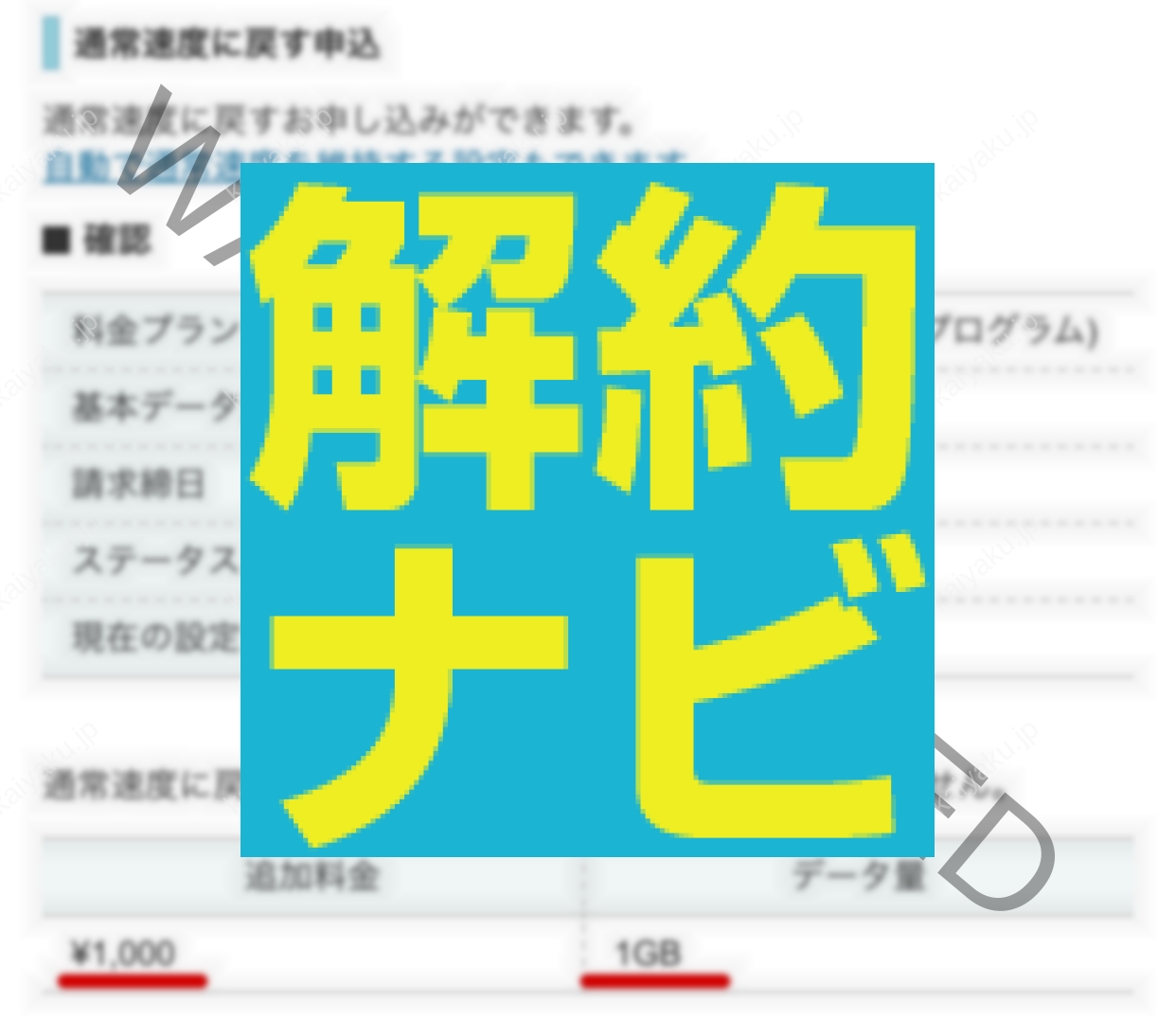
追加料金と追加されるデータの量を確認します。
ちなみに画面上部に表示されている「自動で通常速度を維持する設定もできます」というリンクがありますが、これはさきほど述べた快適モードの案内です。
快適モードはこのデータ購入の手続を自動的に行うものなので、請求が青天井になる可能性を持っていますので注意してください。
【最終確認画面】最下部の「申込」で通信制限解除手続が完了
画面を下にスクロールしていくと「申込」のボタンが見えて来ます。
この「申込」を押した瞬間、費用が発生します。
よく確認してから押してください。
手続完了でも5~6分経過しないと通信制限が解除されない
こららが手続完了直後の画面です。
ご覧の通り、ステータスは低速のままですが(通常時速度へ変更中)という表示に変わりました。
まだ7GB通信制限が残ったままの状態です。
案内にも記載されているように、通信制限解除の手続から反映まで5~6分程度時間を要すようです。
通信制限の解除が完了するとステータスが「通常速度」へ変わる
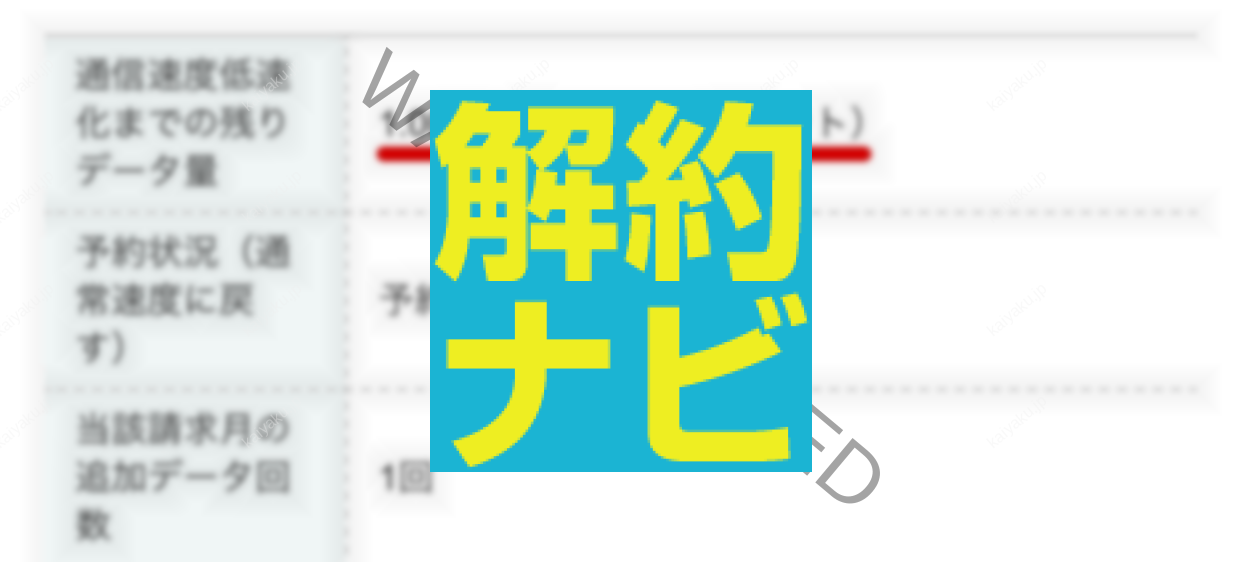
6分ほど経過したところでさきほどの画面を更新してみてください。
このようにステータスが低速から「通常速度」に変わっていれば通信制限解除完了です。
おそらく使えないほど重くなっていた回線が、いつものサクサク回線に切り替わっているでしょう。
通信制限の解除が完了するとSMSで通知がくる
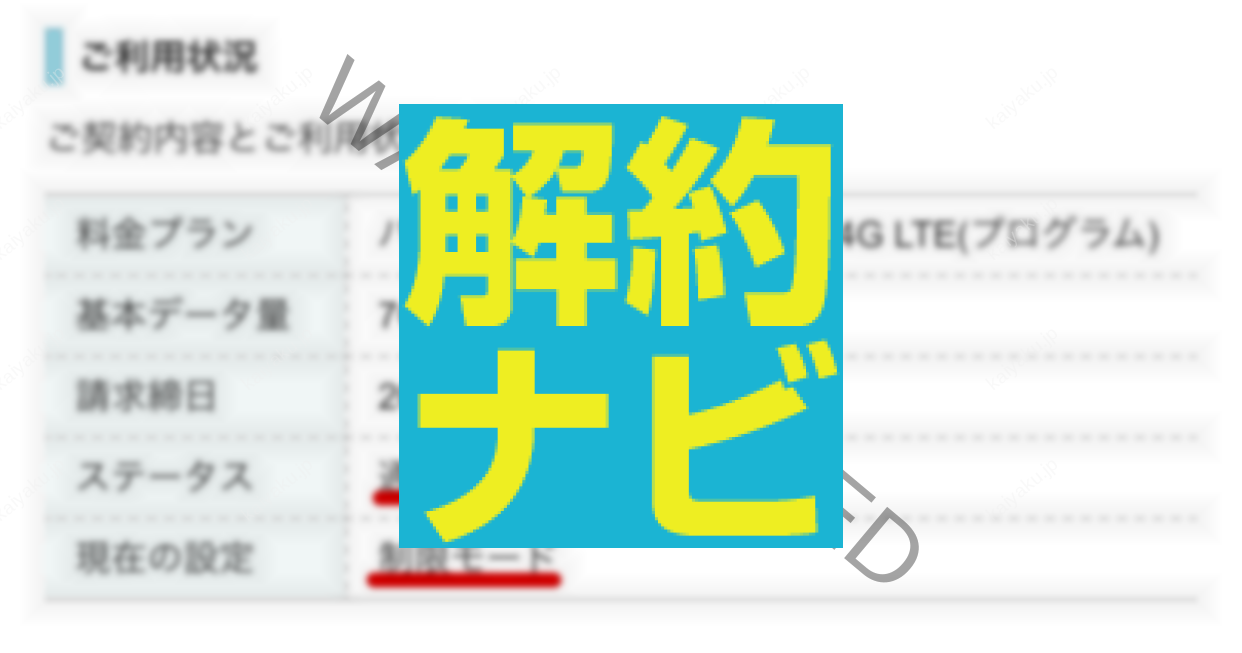
通信制限を受けた時と同様に、通信制限を解除=「通信速度を通常速度に戻しました」という内容のSMSメールが届きます。
これで無事に速度制限が解除できたということになります。
【最後に…】情報の「チェックもれ」ありませんか?


実は、知らなくて損している情報って、たくさんあるんですよね。
節約大好きなあなたに、厳選した情報をご紹介します!